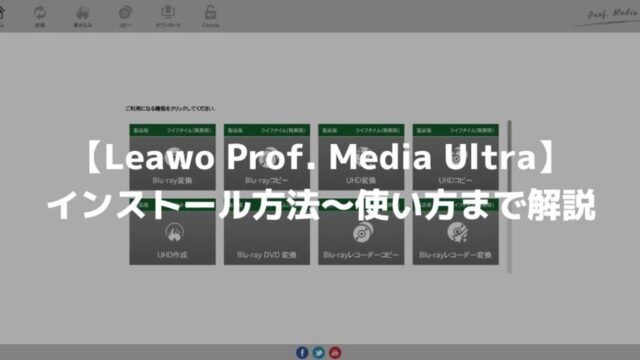動画を送りたい際に方法次第では高画質にそのままの画質で送ることができますが、方法によっては送信方法で画質の劣化が起こります。
せっかく高画質で書き出した動画を画質を落として送ってしまうのは勿体無いですよね。
そこまで画質にこだわらない人であれば今回の記事は読まなくても大丈夫ですが、少しでも高画質のまま動画を送りたい人は読むことをおすすめします。
今回は動画を高画質のまま無料で送信する方法をDropboxを使用して解説していきます。
動画を高画質のまま送信するおすすめの方法
まず初めに動画を高画質のまま送信する方法を解説していきます。
動画を高画質のまま送信するおすすめの方法
・Dropbox
・Airdrop
・直接SSD等から動画を送る
・GigaFile便
まず初めに動画を送信する方法として主に下記方法があります。
・LINE
・Gmail
・Googleフォト
・Airdrop
・Dropbox
・GigaFile便
・直接SSD等で送信
Airdrop、Dropbox、GigaFile便では動画の容量がそのままの容量で送ることができるので、動画の画質低下を防ぐことができます。
つまり高画質のまま動画を送る事ができるという事です。
LINEやGmail、Googleフォトではファイルを圧縮する為、動画の画質が落ちてしまいます。
ただし、簡単に動画を送る事が可能ですので、そこまで画質に拘らない方はLINEやGmail、Googleフォトで送ることをおすすめします。
画質にこだわる方はAirdrop・Dropbox、GigaFile便で送ることをおすすめします。
Airdropに関してはbluetoothで送信しますので、距離が近くないとできません。
近くで送信できる際はAirdropがおすすめで、離れている方に送信したい際はDropboxまたはGigaFile便がおすすめです。
筆者がよく使用しているのはDropboxです。
どんなに離れていても画質を落とさず高画質のまま送信できるというのが魅力ですね。登録もかなり簡単ですし、使用をおすすめします。
今回の内容とは少しずれてしまいますが、直接SSD等から動画を送れる場合はそれが一番良いですよ。皆さんわかって入ると思いますが、、
・高画質に動画を送る方法
近くならAirdropまたは直接SSD等から動画を送る
遠くならDropbox
では今回はDropboxの特徴〜送信方法まで解説していきます。
Dropboxの特徴
Dropboxとは:インターネット上で行う写真や動画等のファイルを共有するサービス
・Dropboxの特徴
2GBまでは無料でクラウド上に保管することが可能
有料プランにするとGB数を引き上げることが可能となる
どのデバイス(パソコン・iPhone・Android等)からでも使用可能
誤って消去してしまってもファイルの共有・復元が30〜180日まで可能
送りたい動画の容量を圧縮せずにそのまま共有できる為、高画質のまま動画を共有することができる
Dropboxは個人用とビジネス用があります。
個人的には個人用の無料プランで十分活用可能かと思います。
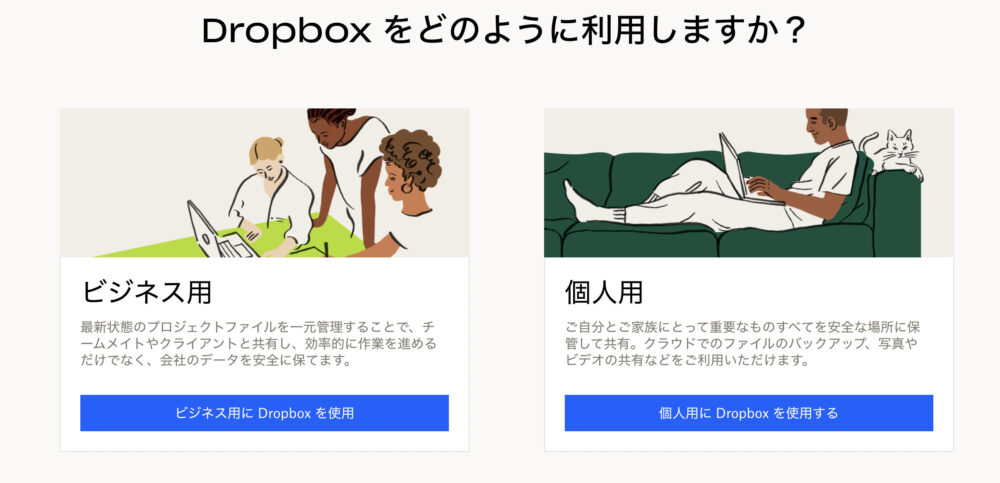
個人向けプラン
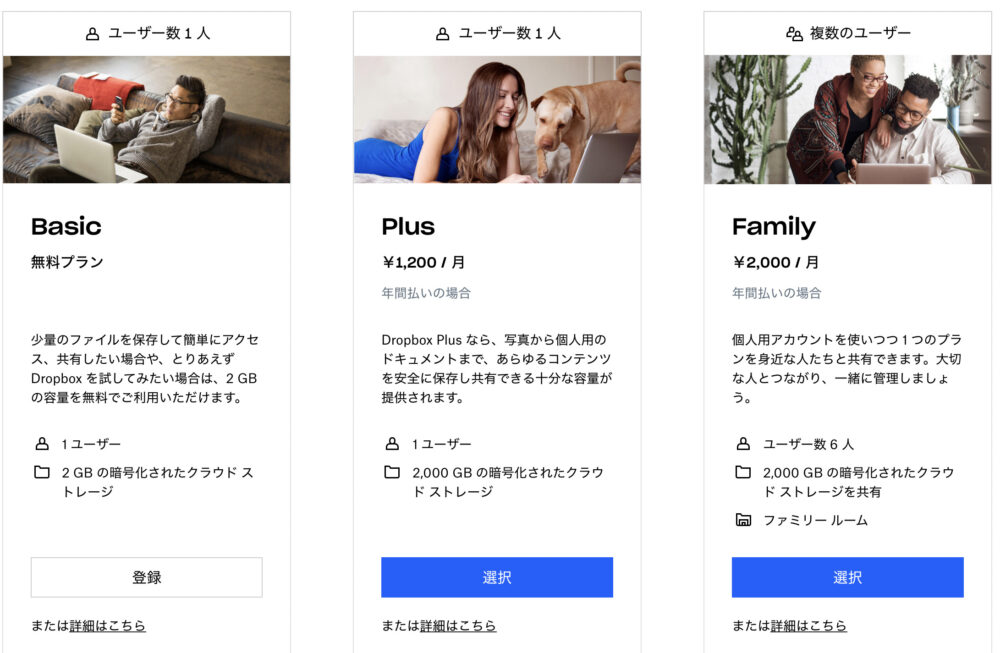
ビジネス向けプラン
個人用
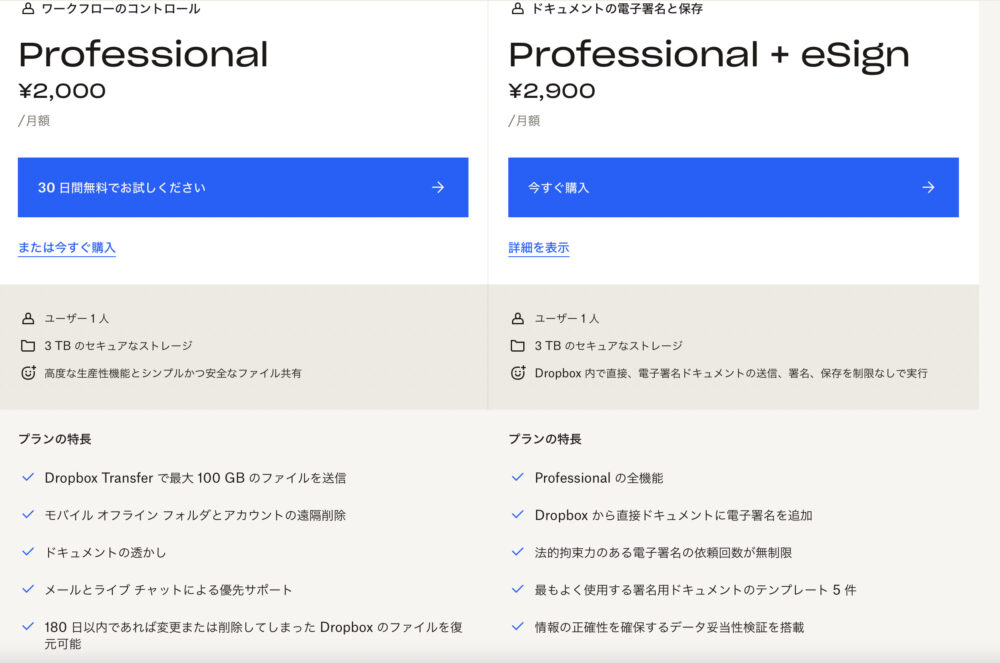
チーム用
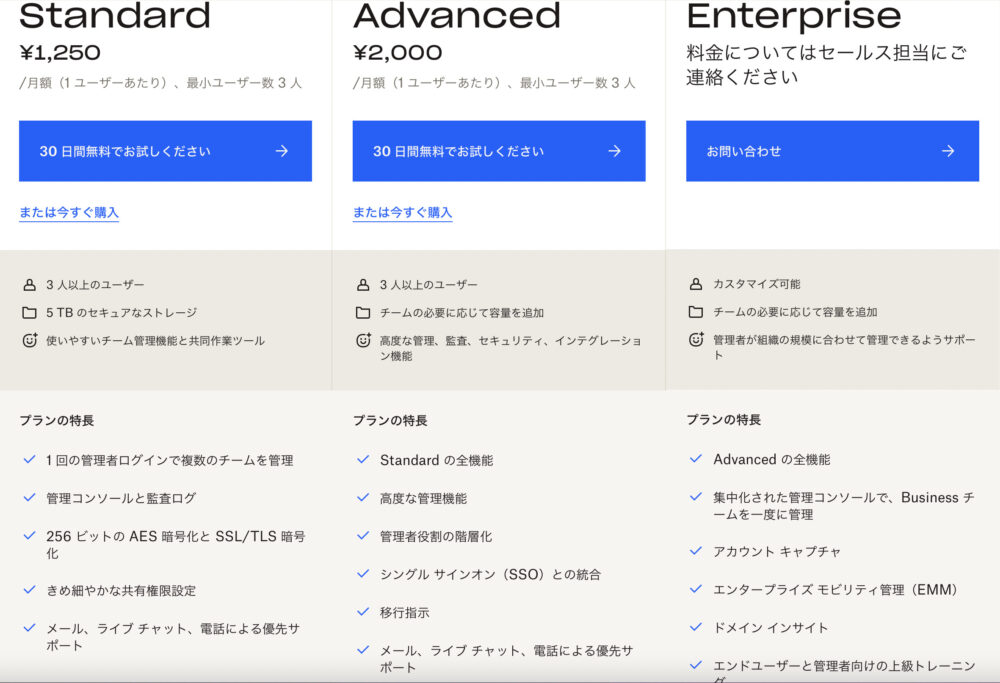
今回は個人用の無料プランでの解説をしていきます。
まずは個人用の無料プランを使用し、慣れてきて必要があればプランを上げていったら良いと思います。
基本的に今回解説する動画を送信する方法自体は個人用でもビジネス用でもプランが変わったとしても方法自体は一緒ですので、ぜひ参考にしてみて下さい。
詳細気になる方はDropbox公式サイトよりチェックしてみて下さい。
Dropboxで動画を送信する方法
Dropboxのダウンロード〜登録方法
DropboxをまずはApple Storeからダウンロード。
ダウンロードしたら下記画像の画面が表示される。はじめて登録する際はアカウントを作成を選択。
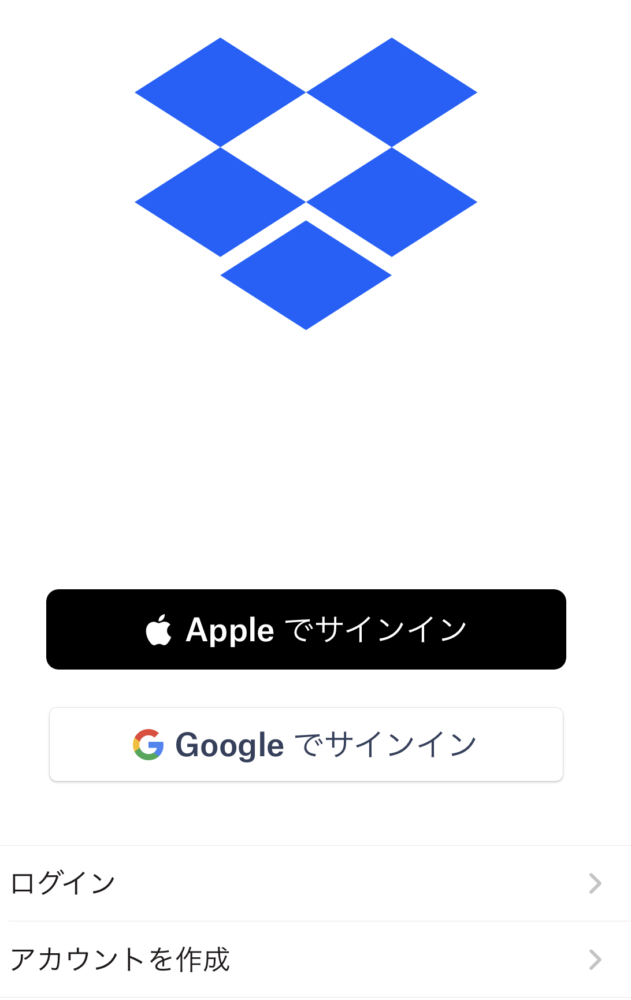
ここで簡単に登録する事が可能なのがAppleでサインインかGoogleで登録。
筆者はGoogleで登録を選択しました。
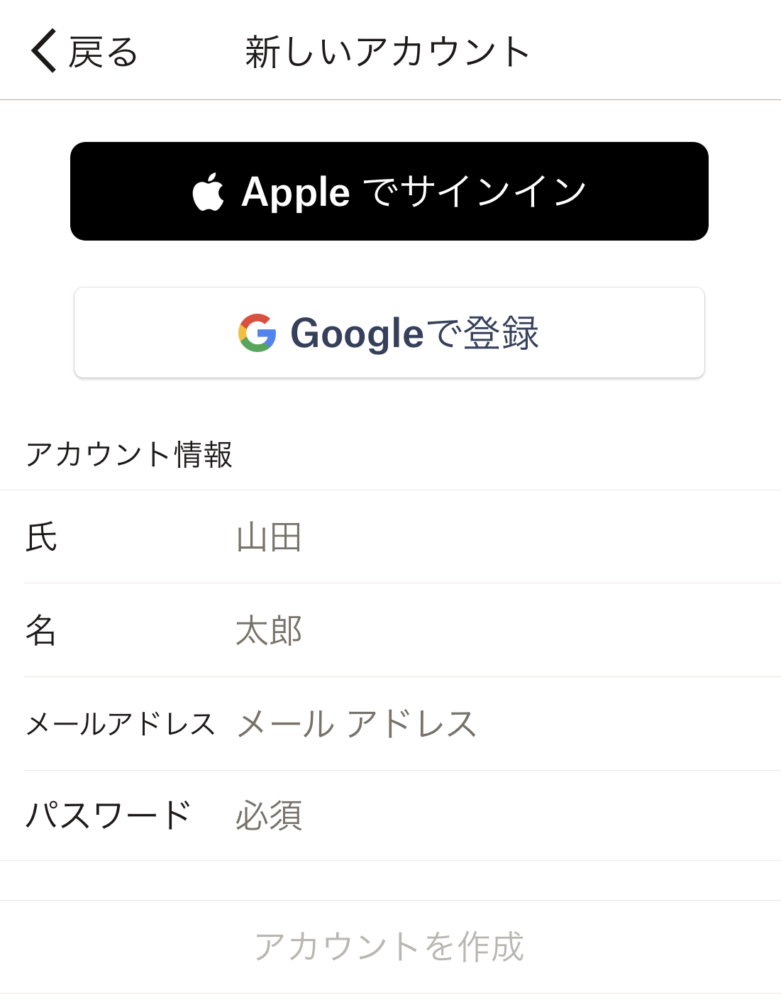
Googleで登録を選択したらアカウントの選択画面に移ります。
Googleアカウントが赤枠のところに表示されておりますので、自分のGoogleアカウントを選択しましょう。
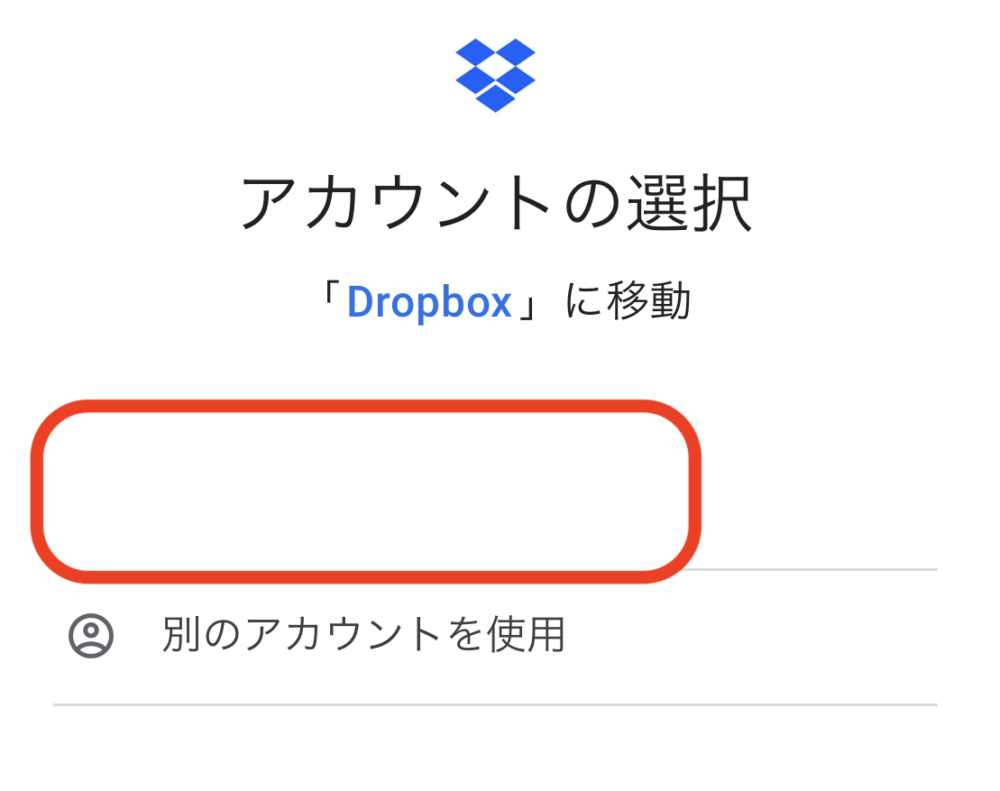
これでダウンロード〜登録までのやり方の解説が終了です。
次にDropboxで動画を送信する手順を解説していきます。
Dropboxで動画を送信する手順
まずはファイルを選択しましょう。
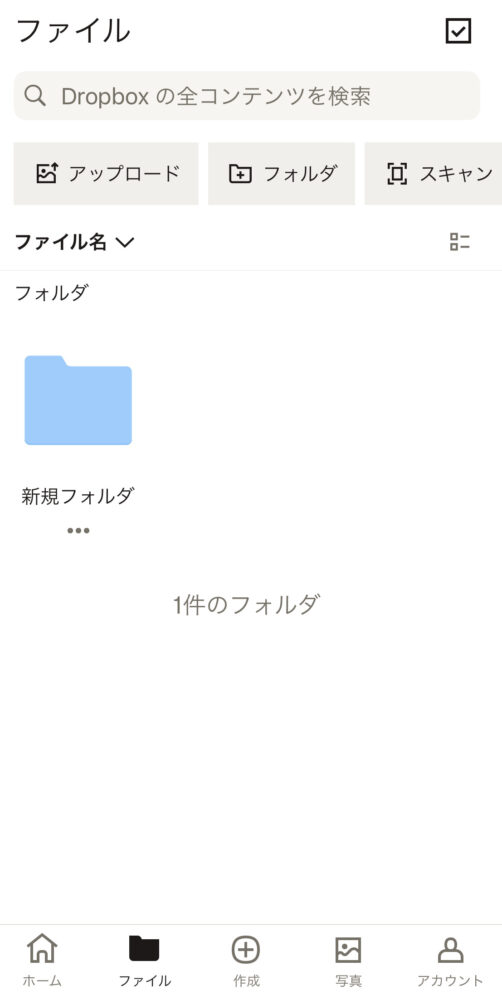
次にフォルダを作成を選択します。
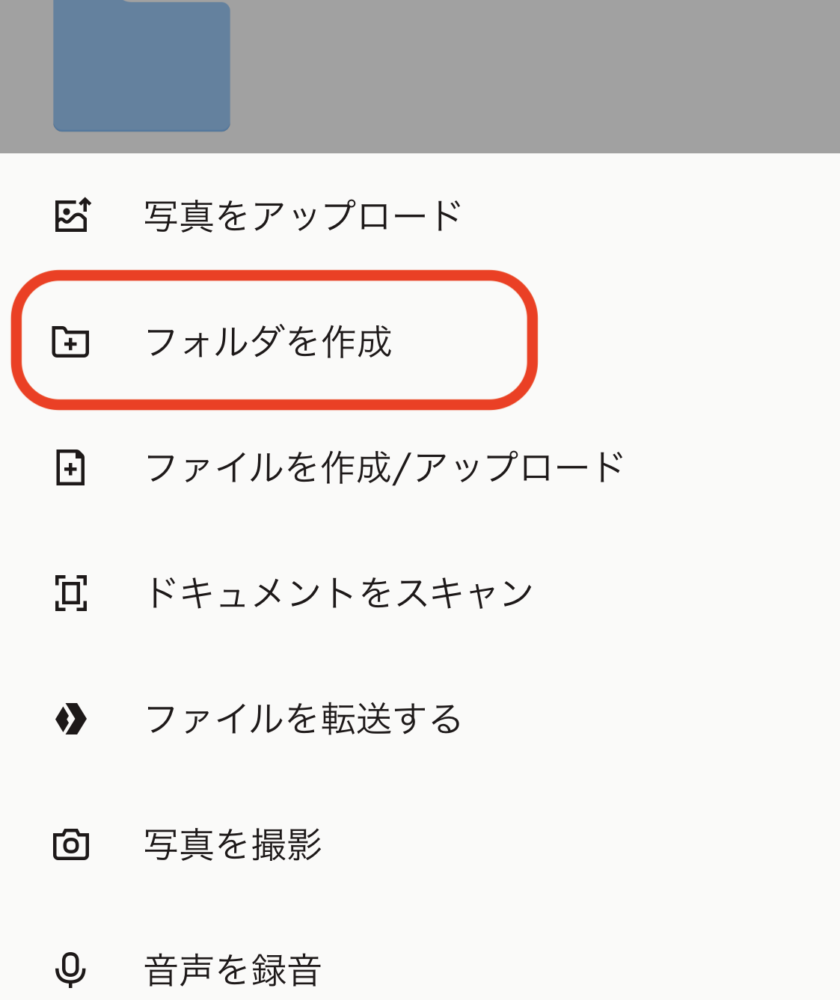
フォルダ名を好きな名前に変更します。
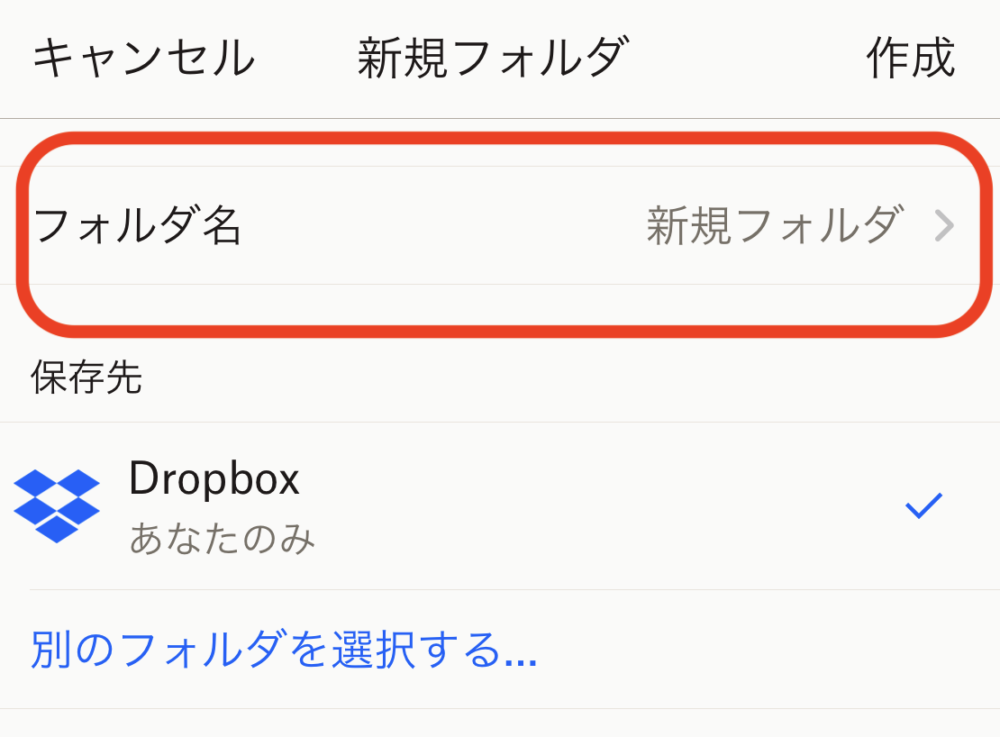
今回は「あ」にします。
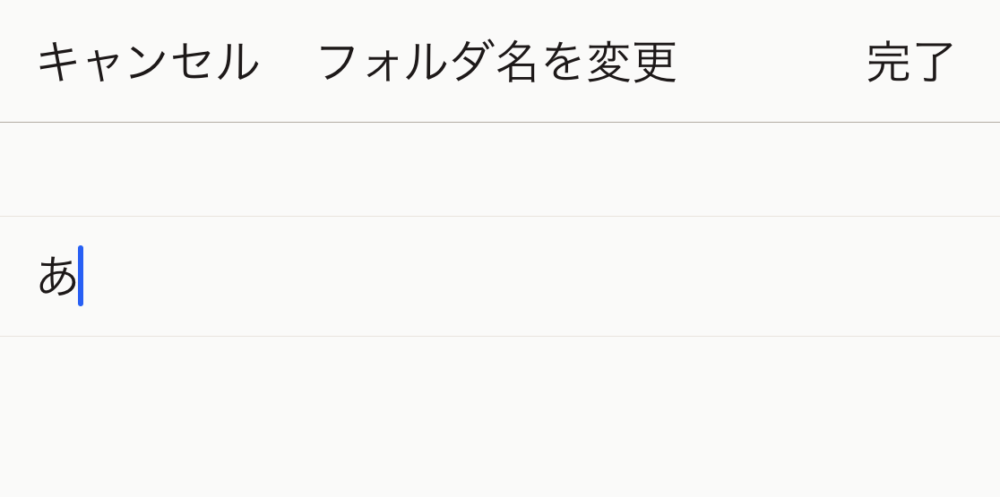
「あ」のフォルダが完成したら、写真をアップロードを選択します。
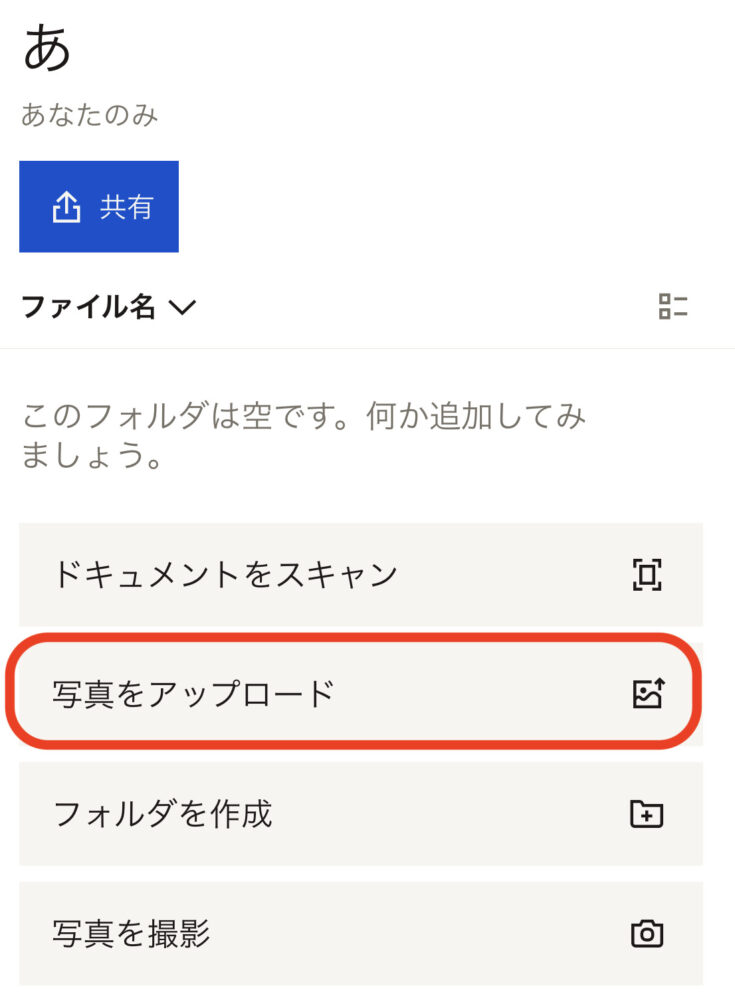
共有したい動画を選択します
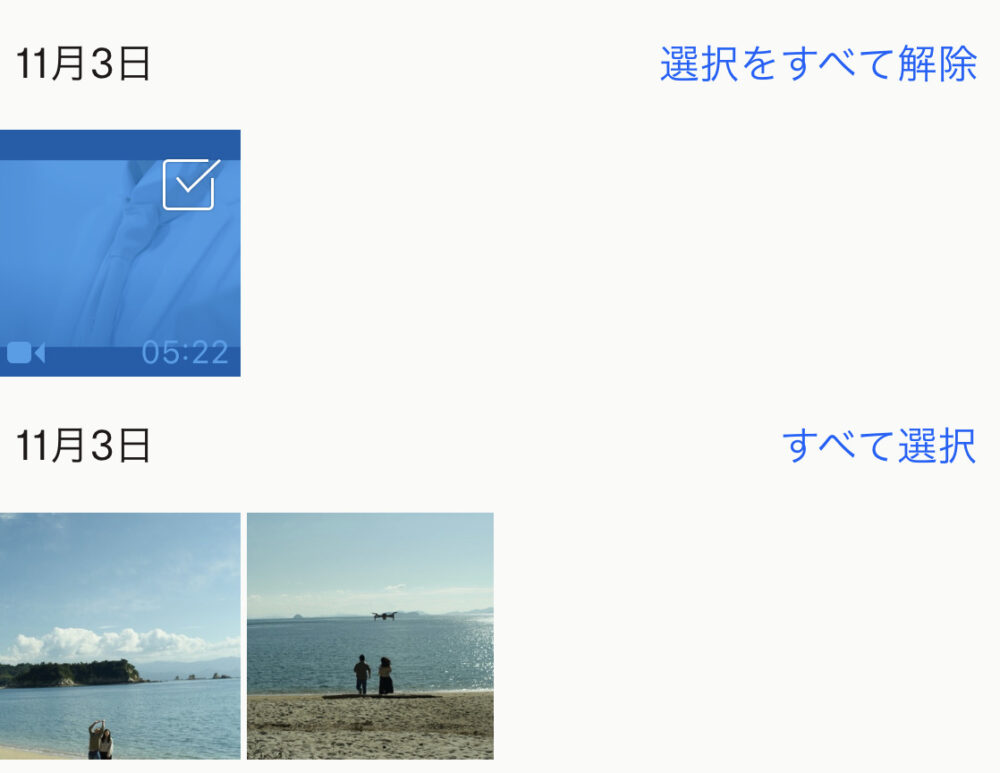
①「あ」のフォルダを選択
②アップロードを選択
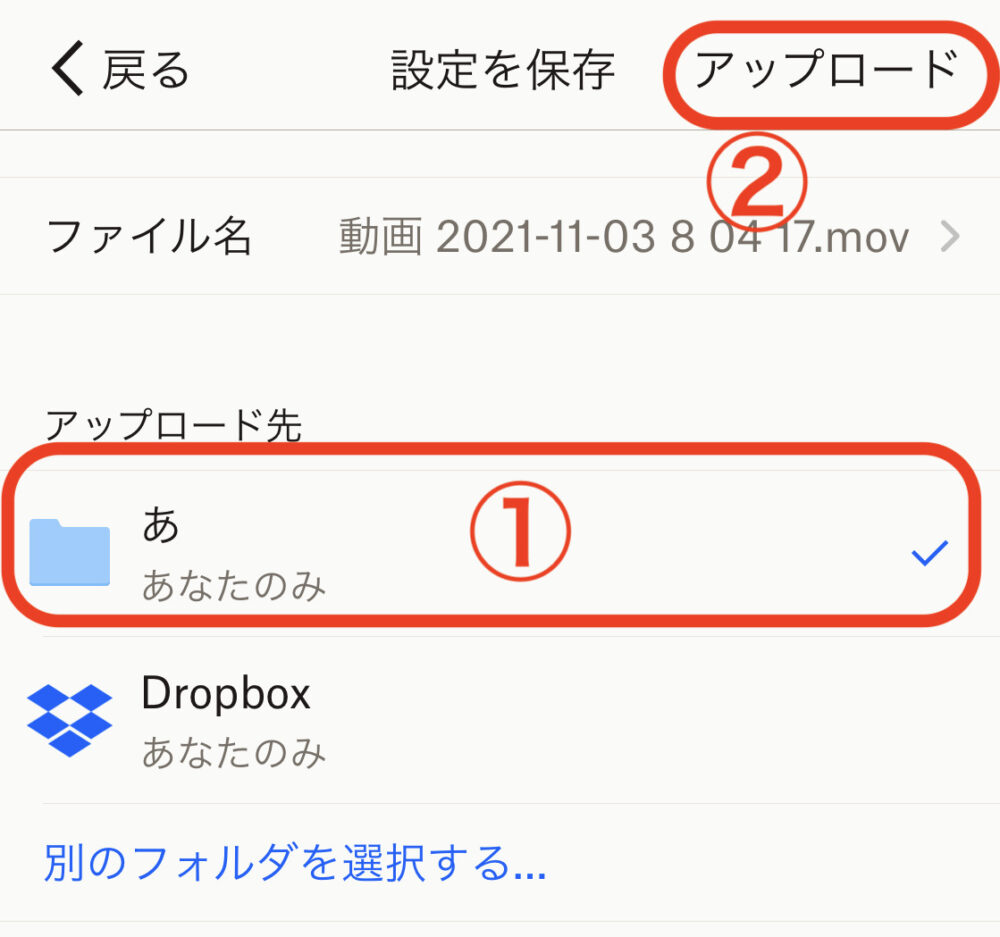
アップロード中
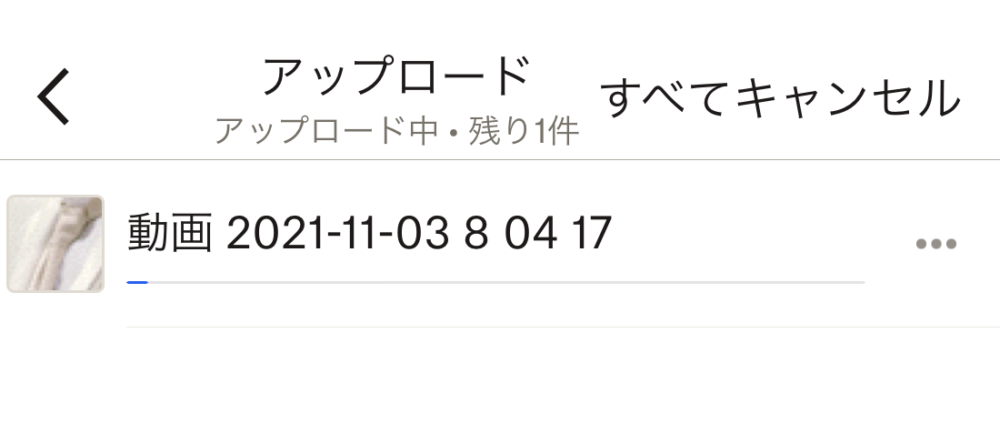
アップロードが完了したら下記画面のように表示されます
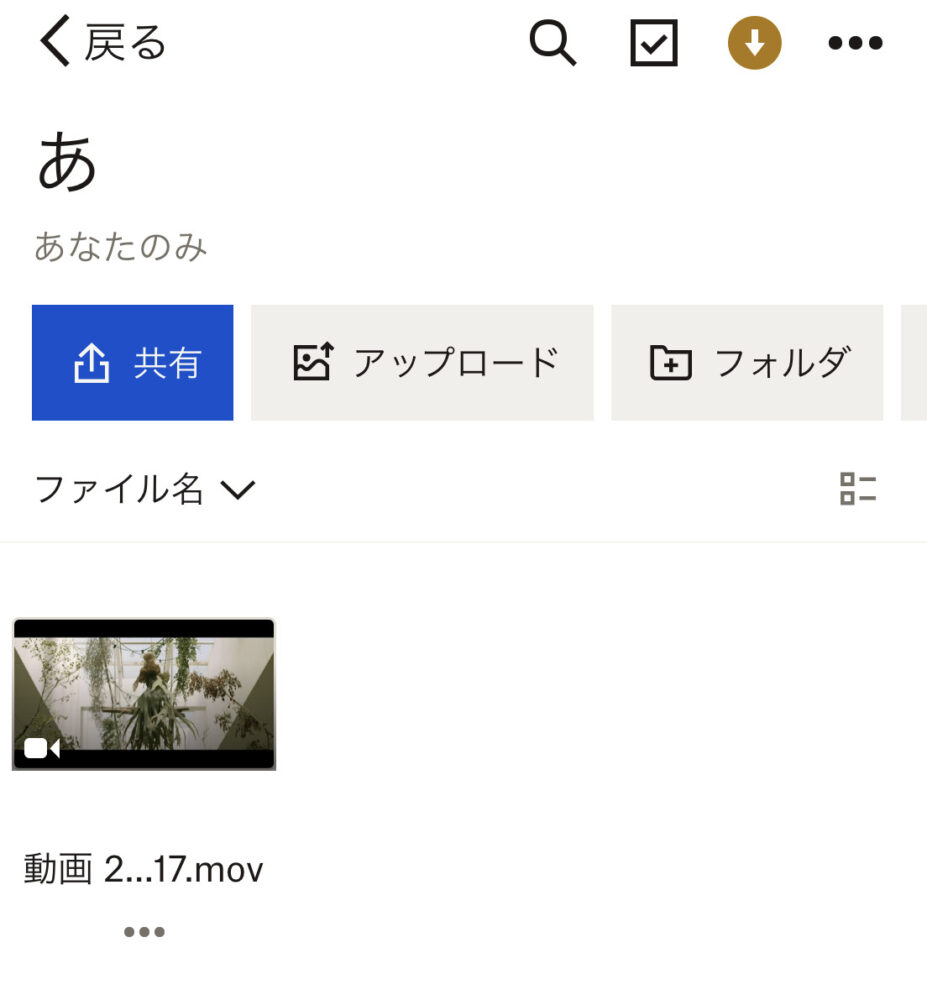
共有したい動画をクリックしリンクを共有を選択します。
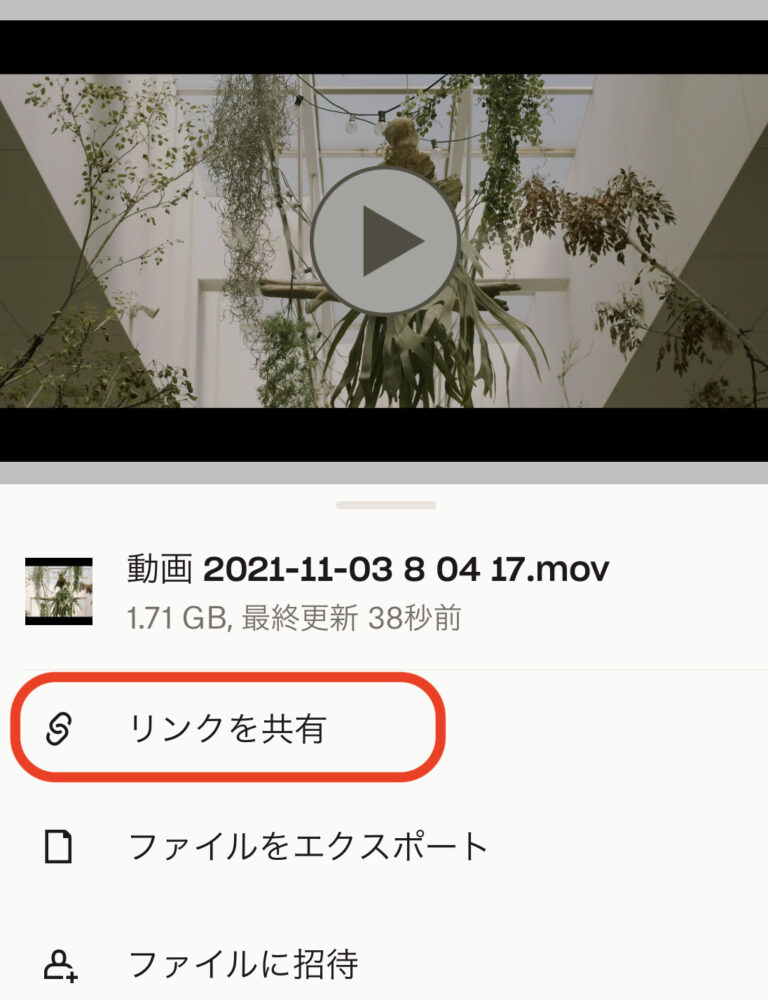
どのSNSやメール等でも送信可能ですが、今回はみんなやっているであろうLINEで送信していきます。
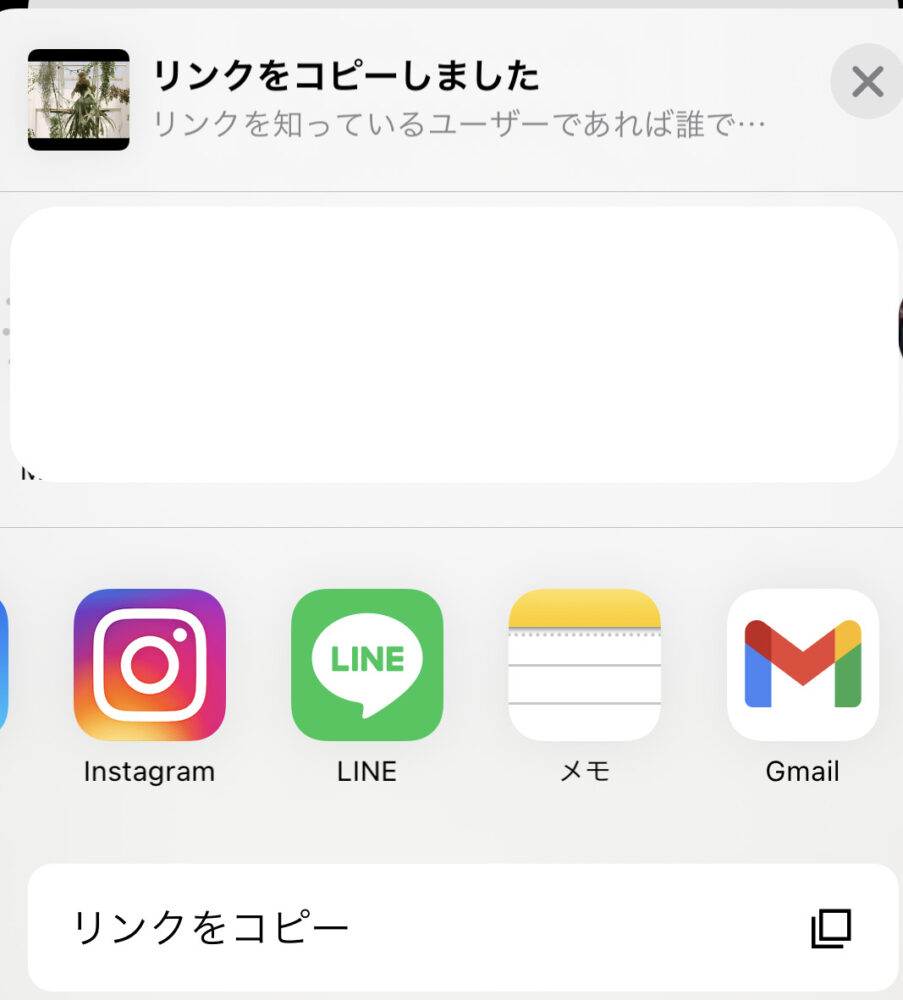
LINEを選択したら、
①送りたい人の右側にチェックをします
②送りたい人のチェックをしたら転送をします。
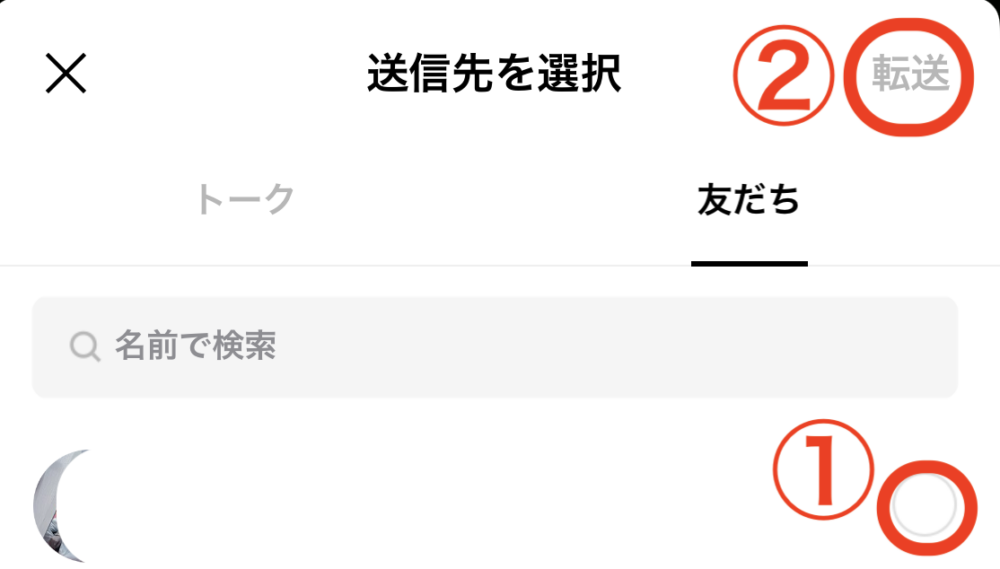
これで共有が完了しました。
今回解説した内容はスマホのアプリ版での解説ですが、基本的にパソコンで行う際も同様の方法となります。
Dropboxで検索するとDropboxの公式サイトに飛びます。
ログインを選択しましょう。
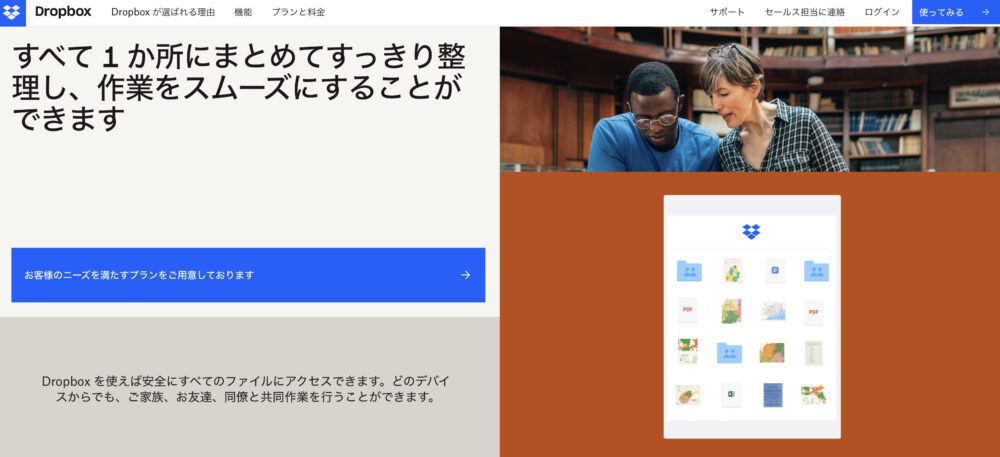
初めての方はアカウントを作成、ログインしている方はサインインしましょう。
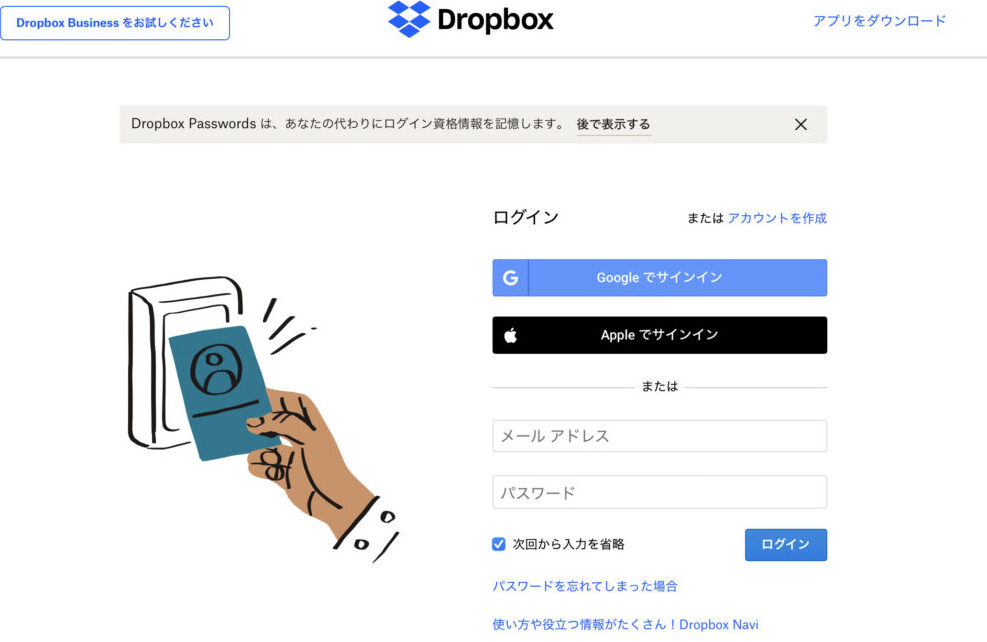
ログインしたら先ほど解説した内容と同様で使用可能です。
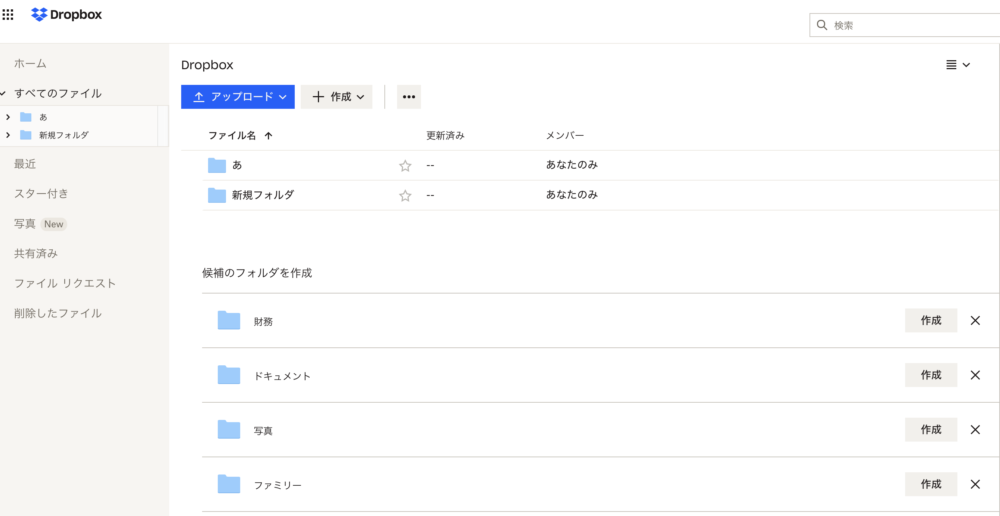
送られた側がDropboxで動画をダウンロードする手順
リンクを共有しLINEで送信されると下記画像のように送られてきます。
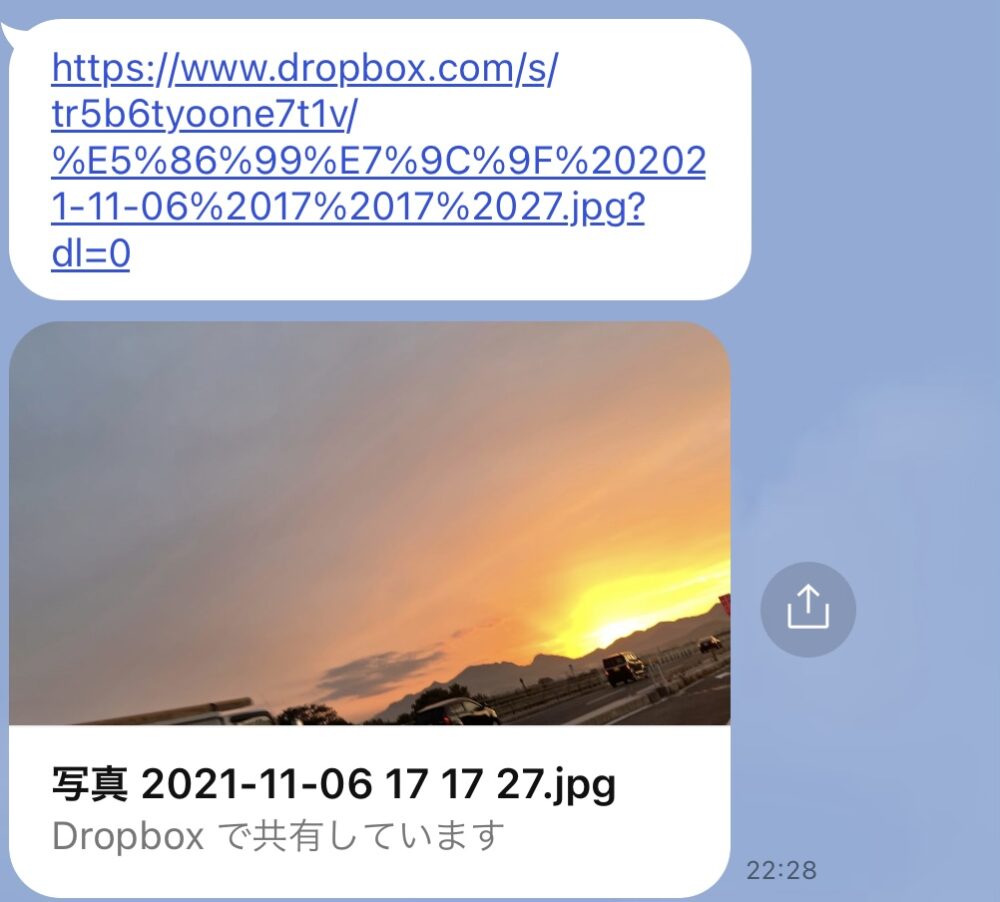
アプリを取得しましょう
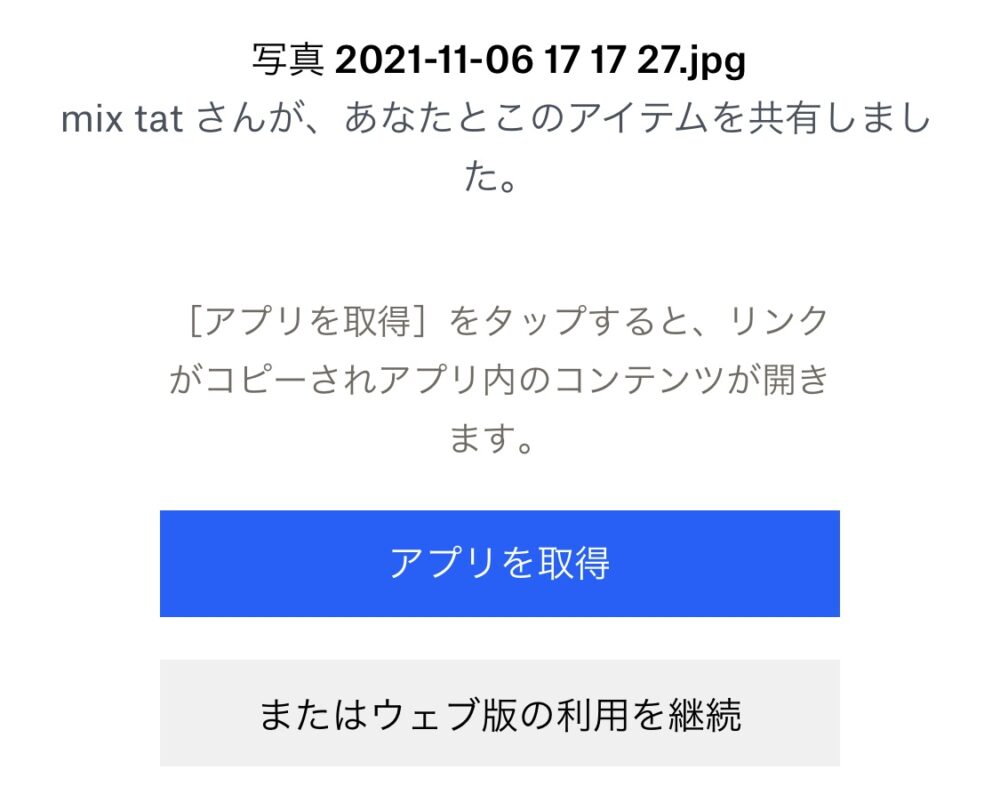
Dropboxに保存を選択します
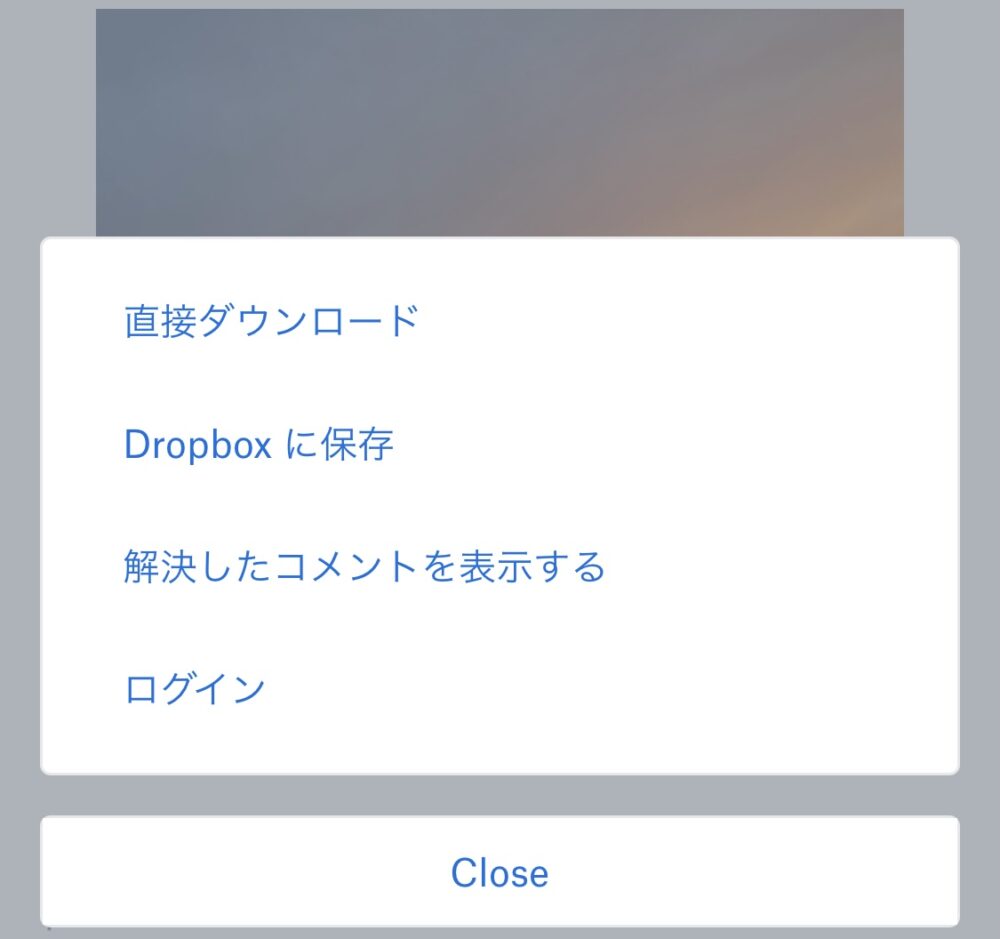
手順通りにアカウントを作成し新しいアカウントを作成を行っていきましょう
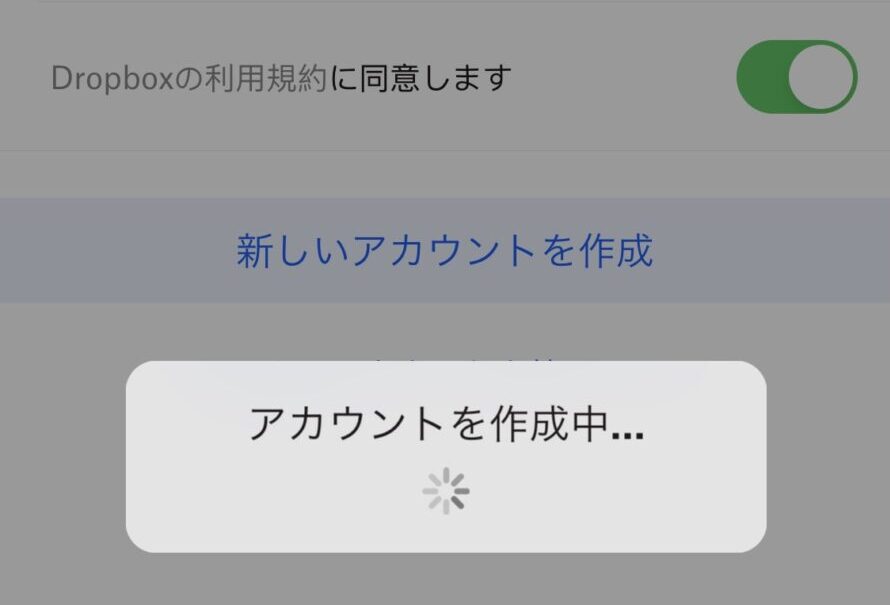
アカウントを作成したら共有された写真や動画を選択しDropboxに保存を選択します
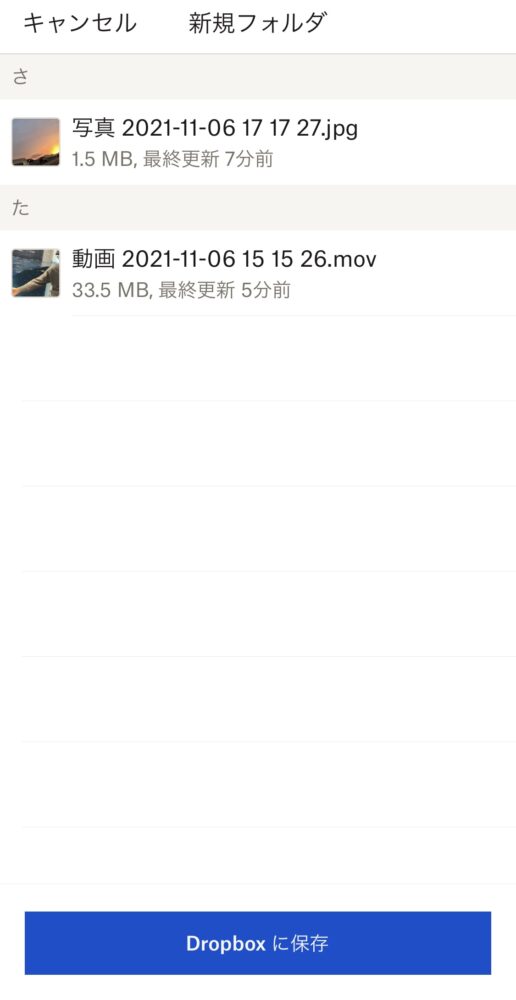
ダウンロード先のフォルダを作成します。
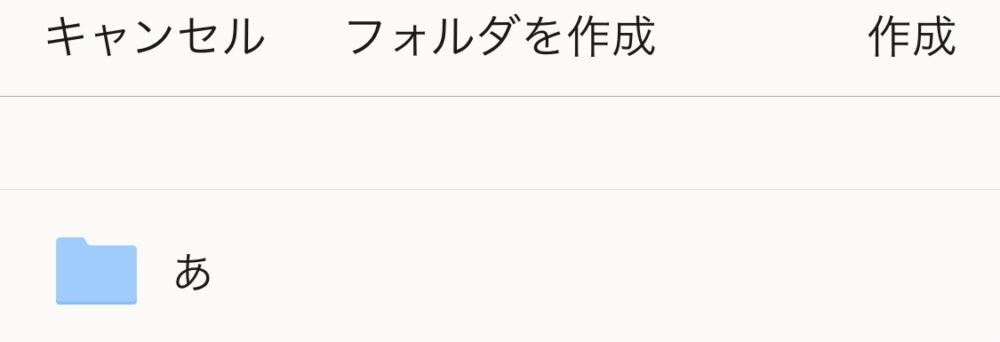
保存先のフォルダを選択し保存を選択しましょう
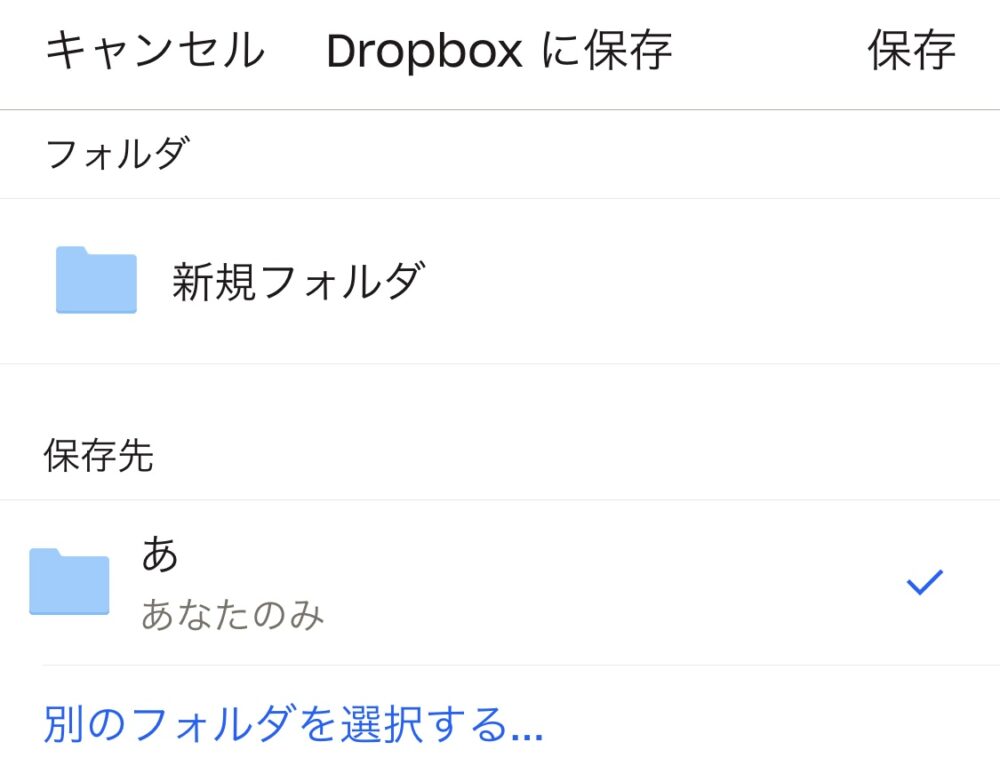
選択しエクスポートを選択。
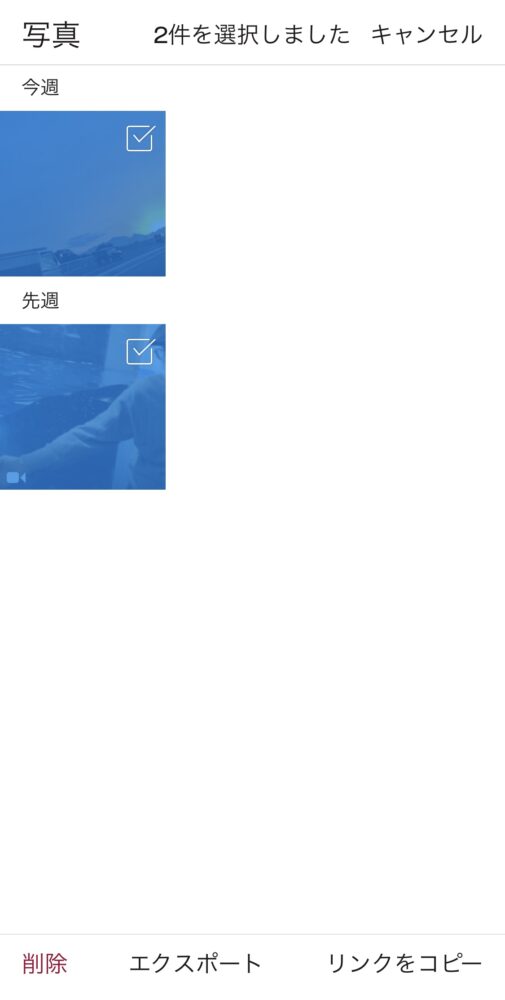
メディアを保存を選択するとダウンロードが開始されます。
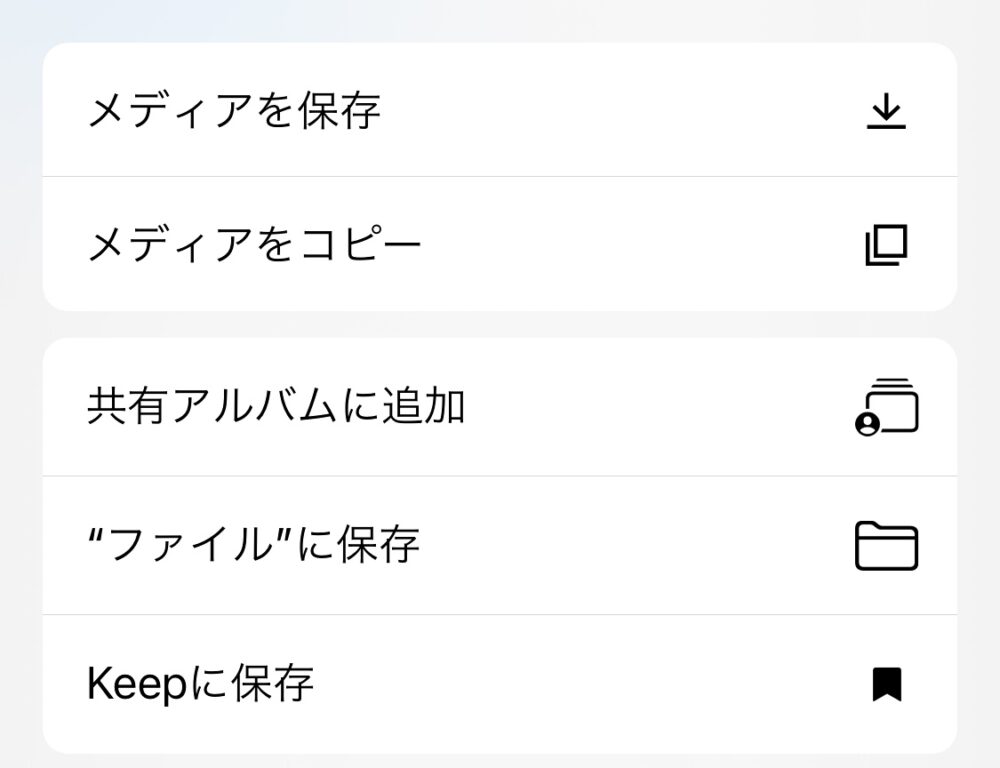
ダウンロードするためにはアクセスを許可しましょう。
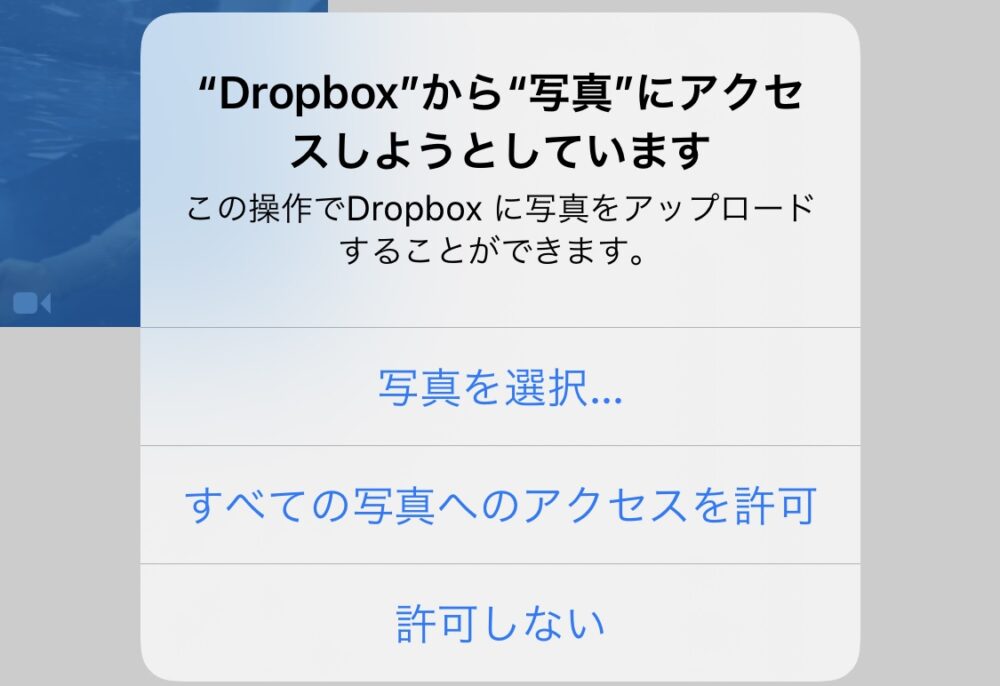
右下に画像と動画が保存されました。
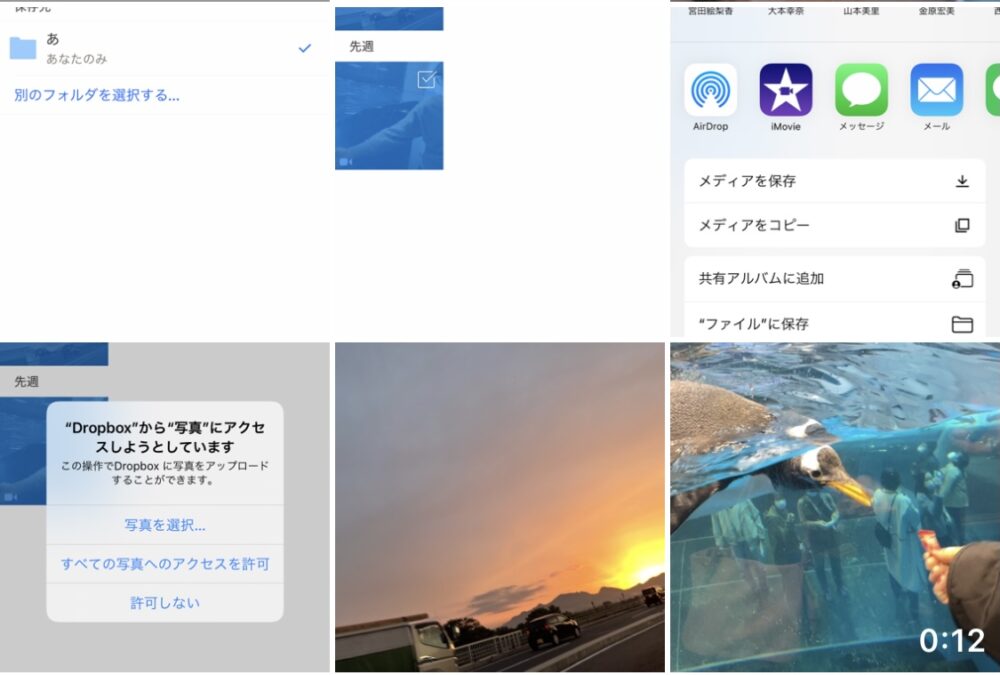
以上でDropboxの共有からダウンロード方法まで解説致しました。
まとめ
いかがでしたでしょうか?
今回は動画を高画質のまま無料で送信する方法をDropboxを使用して解説いたしました。
どこにいても高画質のまま無料で送信できるDropboxはかなり重宝しております。
めちゃめちゃおすすめですので、登録しておくことをおすすめします。
では、最後まで見ていただきありがとうございました。